私は10年程、IT業界で働いており、動画や画像コンテンツの編集を担当していました。
趣味や副業でも動画編集をしており、数々の動画編集ソフトを利用してきました。
そんな私が「収益化を目指してYouTubeを始めたいんだけど、動画編集するソフトはどれがいいの?」と質問されたら、
まず『Filmora(フィモーラ)』をオススメすると思います。
こちらの記事では、
YouTube動画を作成、編集するソフトにFilmoraをオススメする理由や、
Filmoraはどのような方に適しているのかを主観的/客観的 両面からまとめています。
以下のような事で悩んでいる方は、ぜひご覧になってください。
youtube動画を作成するための動画編集ソフトを探している
動画編集してみたいけど初心者でどうしたらいいか分からない
出来るだけ時間をかけずに簡単にクオリティが高い動画を作りたい
動画編集ソフトにあまり費用をかけたくない
動画編集未経験だが、動画編集の技術を身に着けたい
目次
Filmoraとは?
製品紹介
見やすい編集画面と簡単操作が魅力で、写真から動画まで、編集の知識が浅くても直感で操作できることから、初心者にも人気が高い動画編集ソフト。
動画編集ソフトの中でも知名度と人気は高く、日本でのユーザー数も多い。
やれること
動画編集の基本作業
動画の切り抜きや結合、再生速度変更から、素材の挿入等、基本的な動画編集操作は網羅されている。
動画に利用できる素材が多数用意されている
・BGM・効果音、エフェクト
・テキストテンプレート
など
画面演出
・トランジション(動画間の切り替え演出)
・オーバーレイ(光の演出)
・フィルター(画面の色味の変更)
・エレメント(アイコン,スタンプなどの挿入)
・モザイク処理
など
画面の分割表示
複数の動画を分割した画面に割り当てて、同時再生する事が出来る。
動作環境・必要スペック
Windows・Mac両OSに対応
『FilmoraX(フィモーラ10)』
Windows版 ※2021年9月時点
【対応OS】
Windows 7/Windows 8(Windows 8.1を含む)/Windows 10【CPU】
Intel i3以上のマルチコアプロセッサ、2GHzまたはそれ以上(HDおよび4KビデオにはIntel第6世代以降のCPUを推奨)【メモリ】
実際使用可能のメモリ最小限4GB(HD または 4K動画の場合は、8GB以上が必要)【GPU】
Intel HD グラフィックス5000またはそれ以上;NVIDIA GeForce GTX 700 またはそれ以上;AMD Radeon R5またはそれ以上。2 GB vRAM(HDまたは4K動画の場合は、4GB以上が必要)【ディスク】
最低10GBのHDD空き容量が必要 (HD または 4K動画を編集する場合、SSD-ソリッド・ステート・ドライブ推奨)
『FilmoraX(フィモーラ10)』
Mac版 ※2021年9月時点
【OS】
macOS v11 (Big Sur), macOS v10.15(Catalina), macOS v10.14(Mojave), macOS v10.13 (High Sierra), macOS v10.12(Sierra).【CPU】
Intel i5以上のマルチコアプロセッサ、2GHzまたはそれ以上(HDおよび4KビデオにはIntel第6世代以降のCPUを推奨)【メモリ】
実際使用可能のメモリ最小限8GB(HD または 4K動画の場合は、16GB以上が必要)【GPU】
Intel HD Graphics5000またはそれ以上。 NVIDIA GeForce GTX700またはそれ以上。 AMD RadeonR5またはそれ以上。2 GB vRAM(HDおよび4K動画の場合は、4 GBが必要)【ディスク】
最低10GBのHDD空き容量が必要 (HD または 4K動画を編集する場合、SSD-ソリッド・ステート・ドライブをおススメ)
価格
『FilmoraX(フィモーラ10)』
1年間プラン(1PC)
6,980 円(税込)
永続ライセンス(1PC)
8,980 円(税込)
※無料ダウンロード版あり
ダウンロード(Windows版)
ダウンロード(Mac版)
Filmoraをオススメする理由
YouTube動画作成・編集するためのソフトを探している方に対して、
私がFilmoraをオススメする理由は、
Filmoraの長所(オススメポイント)が、YouTube動画の作成・編集に合っているからです。
以下にFilmoraのオススメポイントと、Filmoraはどんな人に向いているのかという点についてまとめました。
オススメポイント
時間をかけずに高いクオリティ
当記事の冒頭でも述べたように「収益化を目指してYouTubeを始めたいんだけど、動画編集するソフトはどれがいいの?」というような悩みを持っている方には特におすすめできます。
なぜかというと、Filmoraの持つ特徴が、この要求に合致しているからです。
Filmoraは高度な動画編集機能よりも、それなりに見栄えが良い動画を手間や時間をかけずに簡単に作成できるという点が優れています。
はっきり言って、YouTubeやSNS等にアップロードする動画に高度な動画編集機能は不要です。
ネット上にアップロードされている動画をよく見る方であればおわかりいただけると思いますが、ほとんどの動画が同じような仕様、機能で作成されています。
動画のつなぎ合わせ、BGM、効果音、字幕、エフェクト・演出、画像挿入、モザイク、再生速度の変更、利用されている機能はこれくらいだと思います。
こちら、登録者数1,000万人を突破したHIKAKINさんの動画を見ても分かるように、前述の機能を組み合わせて作成しているのです。
正直、YouTubeやSNSにアップロードする動画なのであれば、そこまで高い編集機能は求められないのです。
前述の機能が、いかに簡単に早く、それなりの見栄えで出来るかという点が重要です。
Filmoraであれば、基本的な動画の編集機能は網羅されています。
自分で細かくエフェクトを作ったりというような高度な編集はできませんが、テンプレートや素材(音源・エフェクト等)が多数用意されているため、これらを利用する事により、自分で作りこまなくても見栄えがいい動画を簡単に作成することができます。
また、素材は「Filmstock」という動画素材サイトで取得することも可能なので、素材の選択肢を増やすことが可能です。
初心者でも直観的な編集操作が可能
動画編集未経験者でも直観的な操作ができるシンプルな画面もオススメのポイントです。
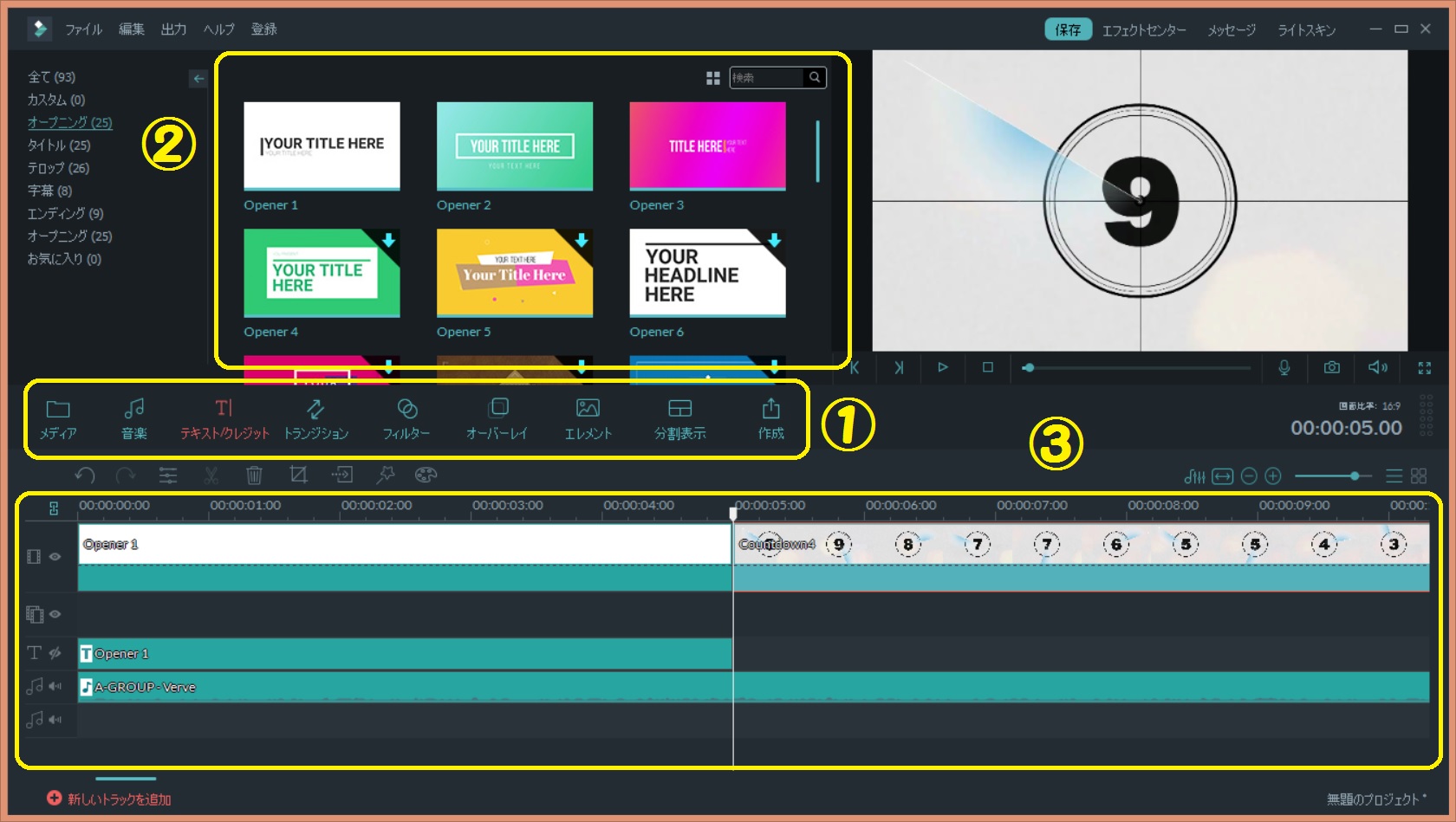
こちら、Filmoraの編集画面です。
簡単に編集方法を説明すると、
①で追加したい要素(動画や音楽、テキスト、素材等)を選択、その要素の一覧が②に表示されるため、追加したいものを選ぶ。③に追加されるので切り貼り等の編集を行う。
これを繰り返す…
という感じで、動画編集ができてしまいます。
シンプルな画面のため、直観的に操作でき、編集も簡単です。
動画編集が未経験の方でも、数時間利用していればそれなりに使えるようになれます。
他の動画編集ソフトの経験が少しでもある方は、直観的にすぐに利用・編集操作が出来ると思います。
利用者が多い
利用者が多い動画編集ソフトという点も良いポイントです。
あなたが動画を作成してアップロードする先にYouTubeを選んだ理由はなぜでしょうか?
また、多くの方が動画をアップロードする先にYouTubeを選ぶ理由は何だと思いますか?
みんなに見てもらいたいから?収益のため? それぞれ目的は多少異なると思いますが、根本はYouTubeが人気で利用している方(ユーザー)が多いサービスという理由からです。
ユーザーが多いサービスと言うのは、それだけで正義です。利用する価値・理由があるのです。
Filmoraも同じです。あまり動画編集に慣れていない方が利用する事がとても多く、世界で500万人以上のユーザーが利用しています。
多くの方に利用されるサービスと言うのは、それなりの理由があるのです。
悩んでいるのであれば、多くの方が使っているものと同じものを使うという選択肢は、とても優れた解決法だと思います。
ユーザーが多いサービスには以下の利点があります。
・導入前にどのようなサービスか色んなユーザーの意見を確認することが出来る
・多く方が実際にFilmoraを利用して動画編集しているため、多くの実績がある
・利用している方が多いためネット上にも情報が多く、分からない事があってもすぐに調べることが出来る
安価
買い切りが可能なため、1度費用を払ってしまえばその後の支払いは不要で、ずっと利用する事が出来ます(※以下に補足あり)。
永続ライセンス(1PC)
8,980 円(税込)※大型メジャーアップデートが行われ、新バージョンを利用したい場合は新バージョンに対応する永続ライセンスが必要です。マイナーアップデートは無料のため、旧バージョン(購入したバージョン)は永続的に使い続けることが出来ます。
動画編集の技術が身につく
こちらの記事ではYouTube動画を中心に述べていますが、もちろんYouTube動画以外の動画作成としても利用することが出来ます。
前述したとおり、Filmoraは基本的な動画編集機能を全て備えているため、Filmoraを利用する事で、他の動画編集ソフトもある程度操作できるようになり、自分の編集スキルとして技術を身につけることが出来ます。
まとめると…
▼オススメポイント▼
見栄えが良い動画を手間や時間をかけずに作成できる
動画編集初心者でも利用できる簡単な操作性
利用者が多く不明点を解決しやすい・実績が多く安心できる
製品が買い切り型で費用/コストを心配しなくていい
動画編集の技術を身につけることが出来る
どんな方に向いているのか
前述した「オススメポイント」より、Filmoraは以下のような方々に向いている・おススメできる動画編集ソフトです。
出来るだけ簡単にYouTubeレベルのクオリティの動画を作成したい方
動画編集をやったことが無く、どのソフトを利用しようか迷っている方
動画編集に時間をあまりかけたくない方
多くの方が利用している一般的な動画編集ソフトを探している方
費用をあまりかけたくない方
動画編集の基本的な技術を身につけたい方
口コミ・評判
私は数々の動画編集ソフトを利用してきた経験があるので、自分の意見が的を射ている自身がありますが、1人の人間の意見だけでは不安という方のために、ネット上でのFilmoraの評判・口コミをまとめました。
多かった口コミを中心に、「良い点」「悪い点」を掲載しているので、客観的な意見の参考になると思います。
初心者でも、事前学習がなくても、動画編集ができた
初心者にはおすすめ。子供でもわかりやすい。しかし基礎的な事しかできない。単純な作業のみ。
少し手の込んだyoutubeの様な動画がとても簡単に作成できる
動画編集時に使えるオリジナルエフェクトや音楽、動画の素材をもっと増やしてほしい
他の動画編集ソフトに比べサクサク動く
Filmoraを使用した時に動きがカクカクしたり動作が重いときがある
無料版の機能がほぼ制限されていなかったので、製品のイメージがつかみやすかった。
商品購入後の返金ができない
無料版を利用した時に作成した動画にロゴが表示されてしまう
やはり初心者でも簡単な操作で見栄えのいい動画ができるという意見は多かったですが、エフェクト作成など高度な編集に対する要求をいくつか見かけました。
また、動画編集ソフト自体にある程度のスペックが求められるため、他のソフトに比べて動作の軽いfilmoraであっても動作が重いと感じる方はやはり一定数いるようです。
無料版では以下のようなロゴが表示されてしまうという仕様について、不満点として挙げる方も見られました。

まとめ
ここまでご覧いただいた方には、私がなぜ
YouTube動画を作成・編集するための動画編集ソフトを探している方に『Filmora(フィモーラ)』をオススメするのか?
をご理解いただけたかと思います。
Filmoraは機能的にほとんど製品版と変わりがない無料版でお試しする事も可能なので、
少しでも気になった方は以下に無料版ダウンロードリンクを掲載しましたので、一度お試ししてみてはいかがでしょうか?
もちろん無料版は費用は一切かかりません。
※無料版は一切費用がかかりませんが、以下の機能が制限されます
▼無料版の制限▼
・動画にロゴが入る
・各テンプレート素材が少ないFilmoraのスマホアプリ版もあります
『FilmoraGo』は以下リンクから
ダウンロード(iOS,Android)
※PC版と機能は異なります

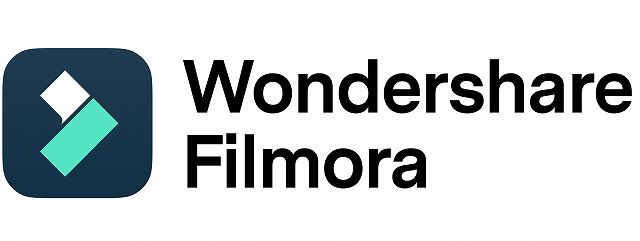


コメント